C4D如何创建摄像机?
设·集合小编 发布时间:2023-03-08 10:09:37 291次最后更新:2024-03-08 10:59:46
导语概要
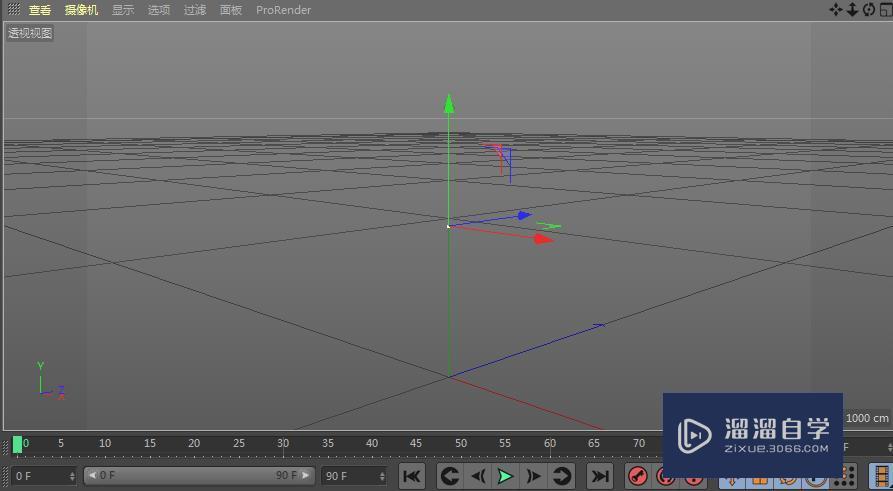
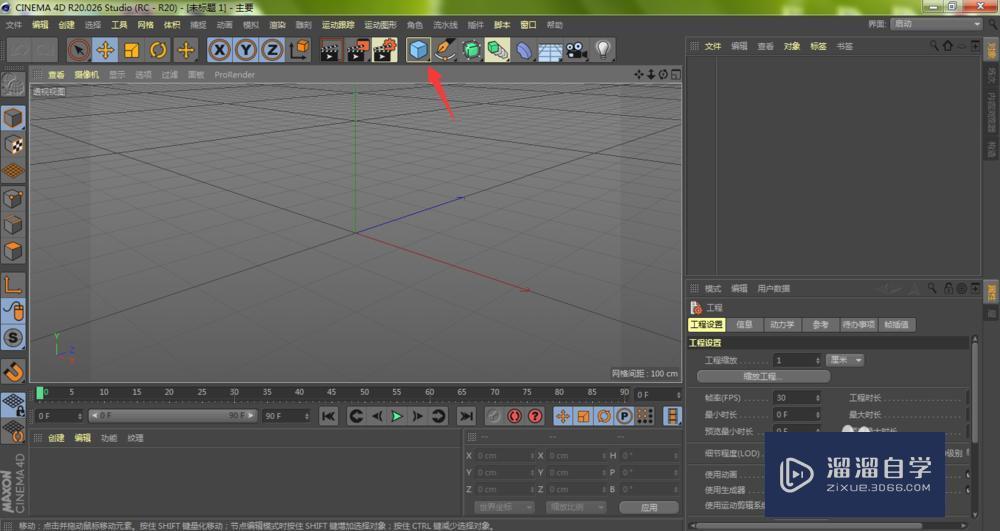
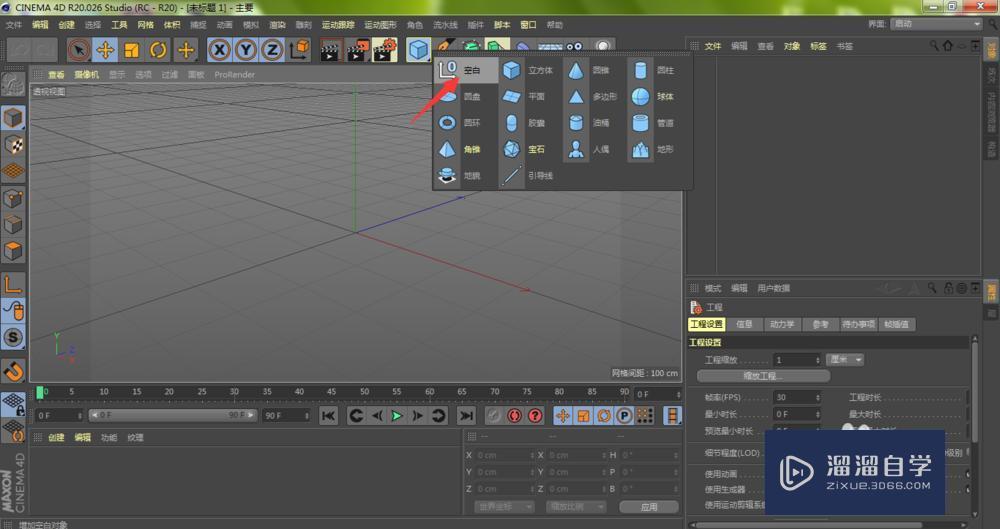
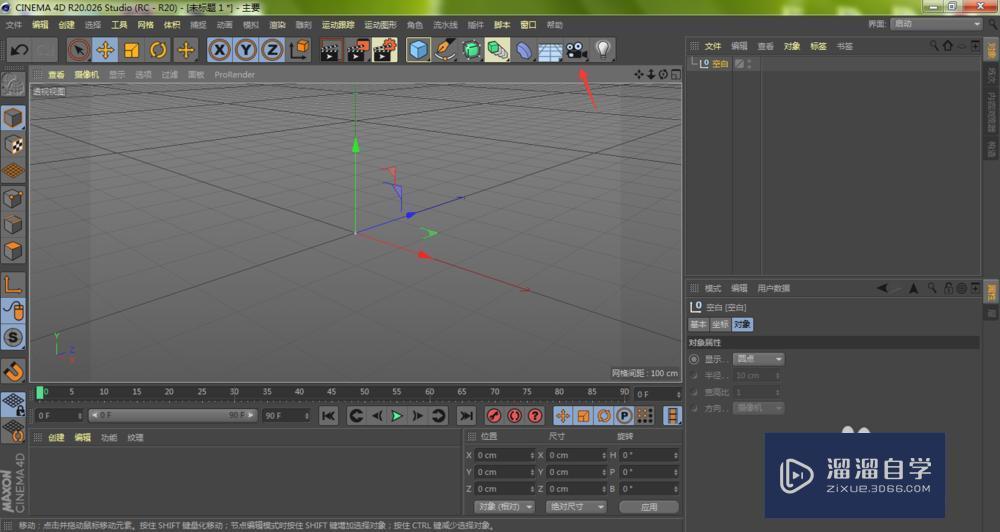

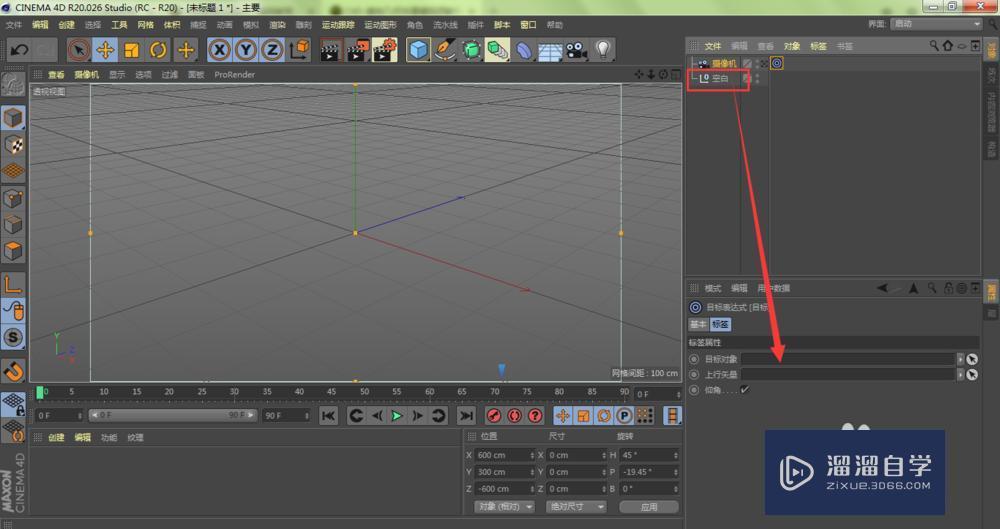
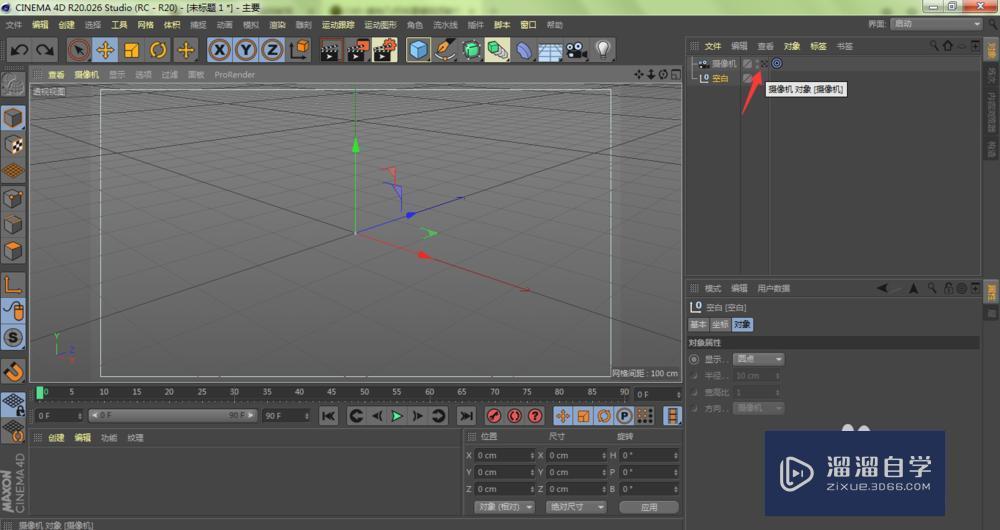
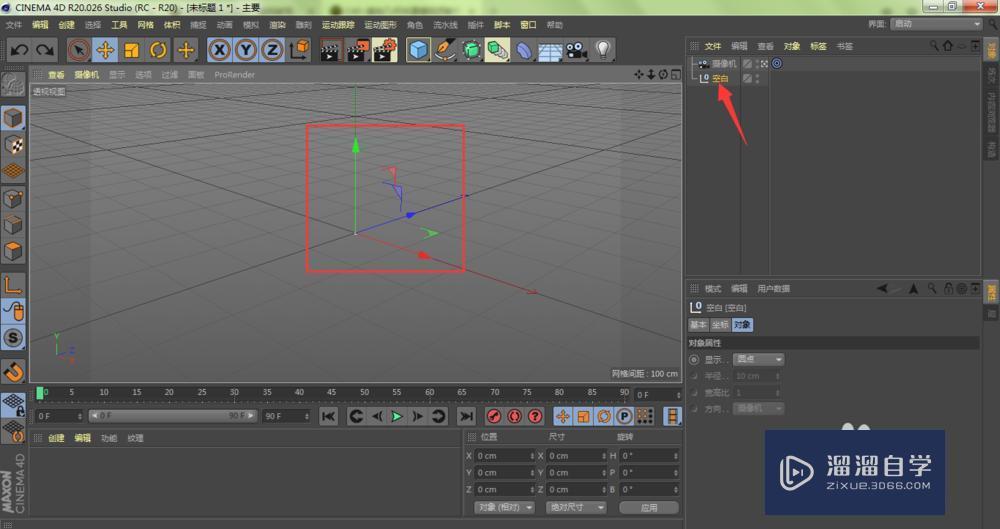
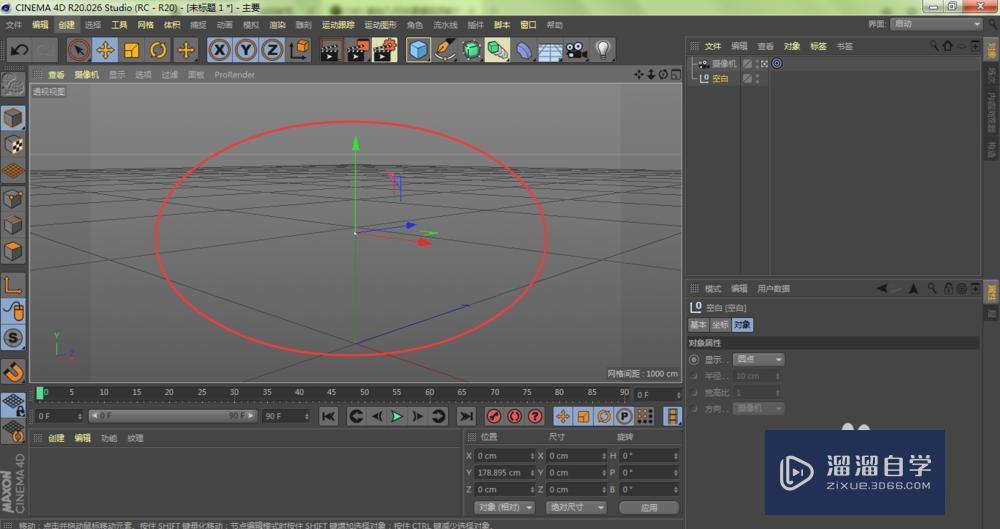
第1步我们打开C4D软件,进入软件界面,长按界面上方的立方体图标第2步在弹出的下拉菜单中,我们选择空白对象第3步这样我们就创建了一个空白层,点击界面上方的摄像机图标,创建一个摄像机对象第4步这时,我们在界面右上角的图层面板中,鼠标右键单击刚刚创建的摄像机图层,在弹出的菜单中,依次打开Cinema 4D标签、目标第5步选中刚刚创建的目标图标,鼠标左键按住空白层,拖入到目标的目标对象方框中第6步这时,我们点亮箭头所指的摄像机对象图标第7步我们选中空白图层,鼠标按住视图中的坐标系进行移动第8步如下图所示,我们的视图就发生了立体变化,随着空白坐标系的移动,视图的视角也跟着变化
我们在使用C4D进行动画制作的时候,一般都会用到C4D的摄像机功能,今天本文内容就主要给大家介绍一下,C4D如何创建摄像机的方法演示。希望能帮助到有需要的人。
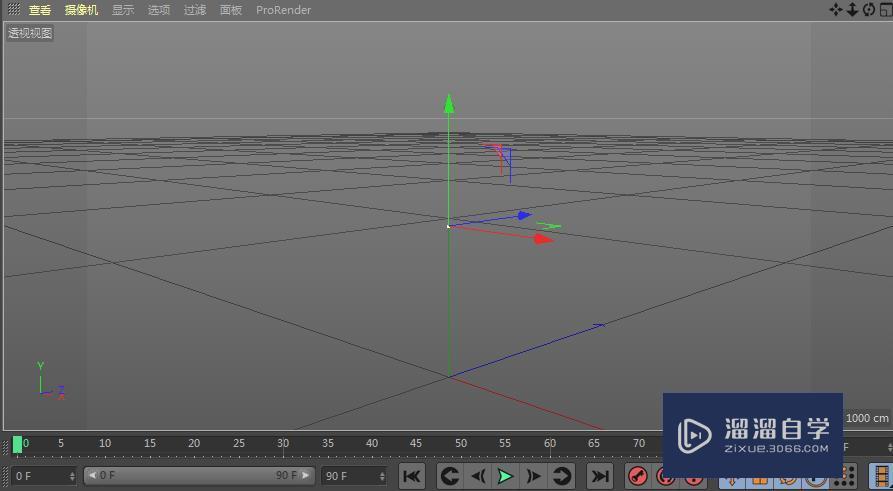
工具/软件
电脑型号:联想(Lenovo)天逸510S; 系统版本:联想(Lenovo)天逸510S; 软件版本:C4D R20
C4D如何创建摄像机?
第1步
我们打开C4D软件,进入软件界面,长按界面上方的立方体图标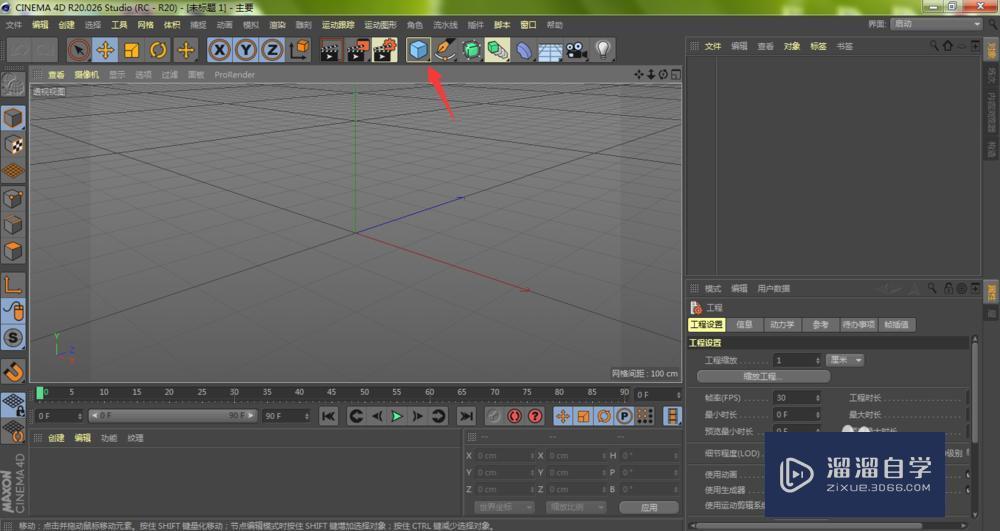
第2步
在弹出的下拉菜单中,我们选择空白对象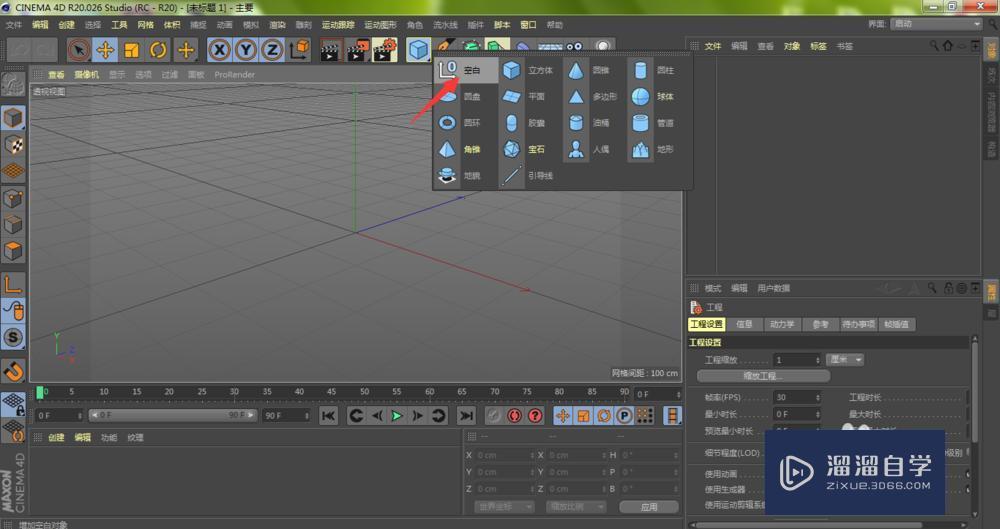
第3步
这样我们就创建了一个空白层,点击界面上方的摄像机图标,创建一个摄像机对象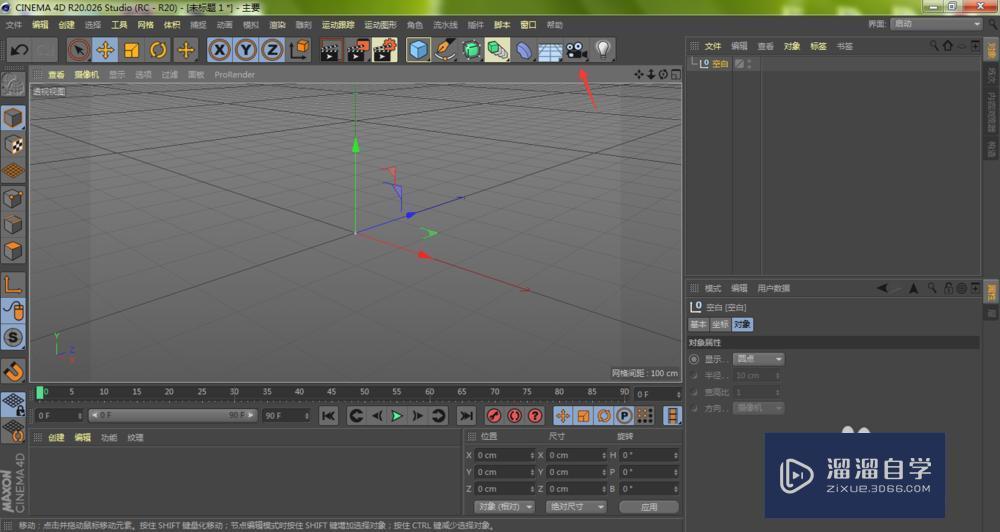
第4步
这时,我们在界面右上角的图层面板中,鼠标右键单击刚刚创建的摄像机图层,在弹出的菜单中,依次打开Cinema 4D标签、目标
第5步
选中刚刚创建的目标图标,鼠标左键按住空白层,拖入到目标的目标对象方框中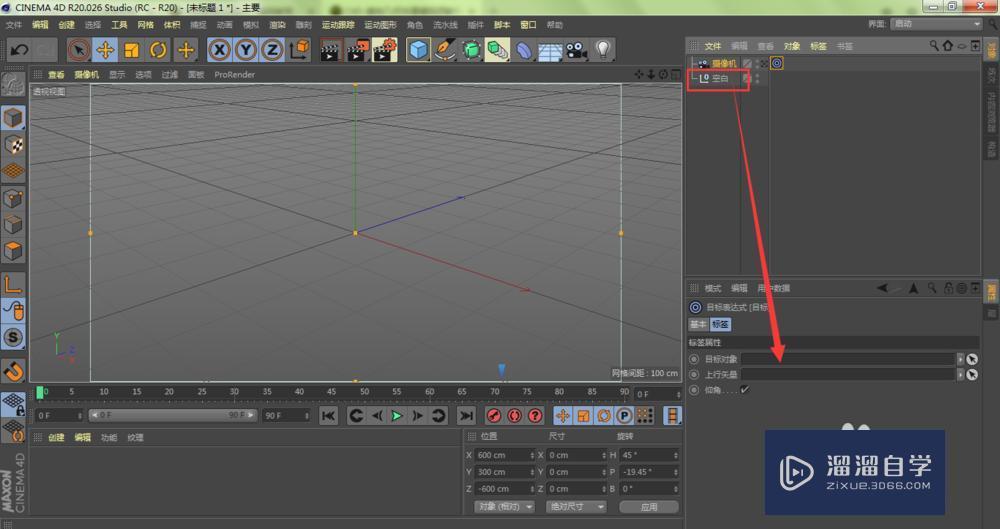
第6步
这时,我们点亮箭头所指的摄像机对象图标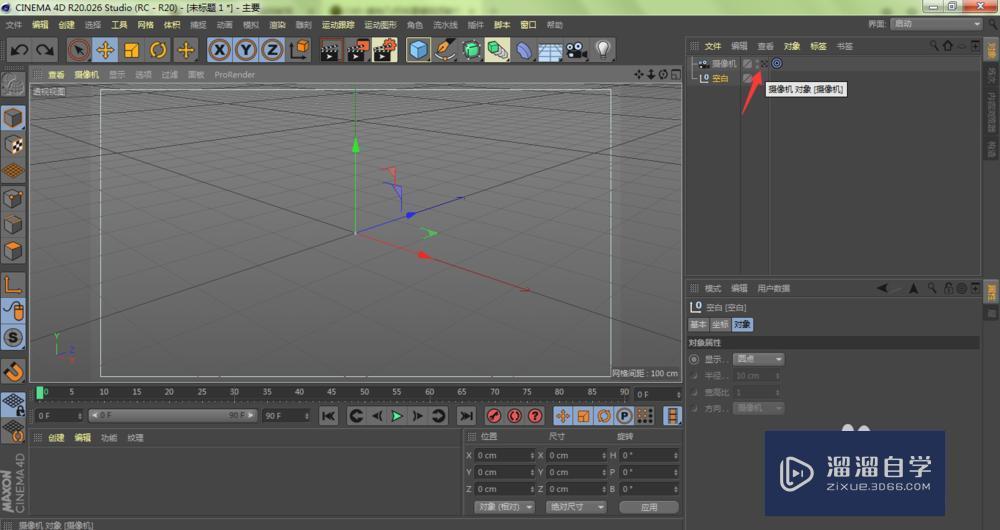
第7步
我们选中空白图层,鼠标按住视图中的坐标系进行移动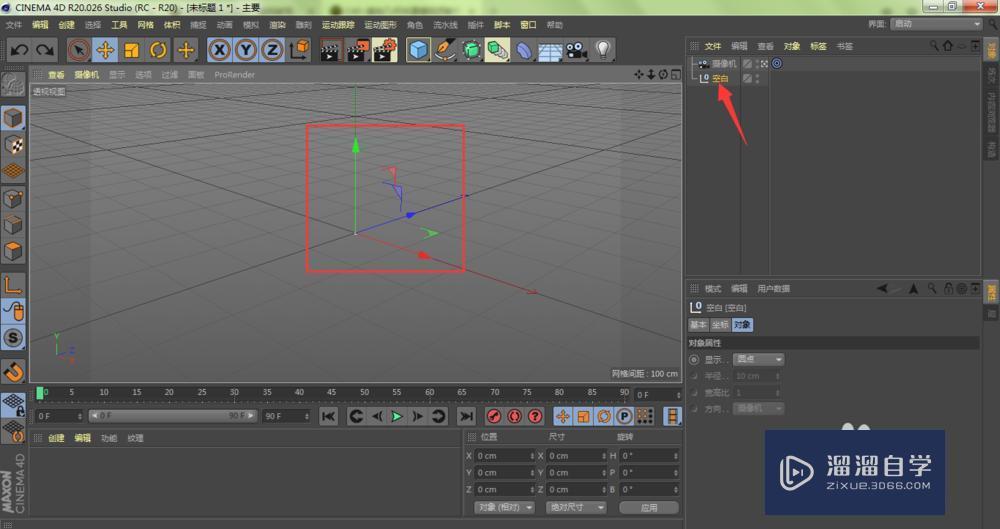
第8步
如下图所示,我们的视图就发生了立体变化,随着空白坐标系的移动,视图的视角也跟着变化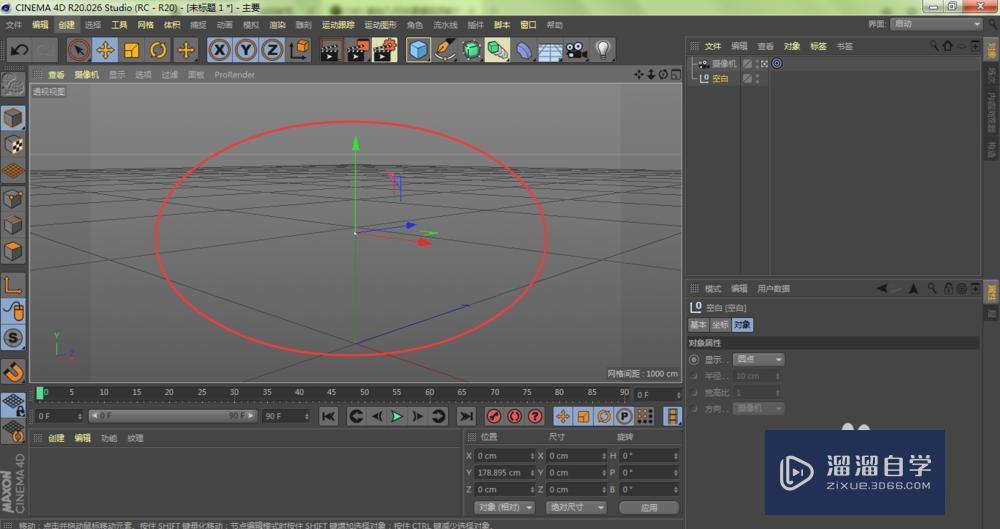
相关文章
广告位


评论列表